VMM'de Depolama Alanları Doğrudan hiper yakınsama kümesi dağıtma
Önemli
Virtual Machine Manager'ın (VMM) bu sürümü desteğin sonuna ulaştı. VMM 2022'ye yükseltmenizi öneririz.
System Center - Virtual Machine Manager'da (VMM) Depolama Alanları Doğrudan (S2D) çalıştıran bir hiper yakınsama kümesi ayarlamak için bu makaleyi okuyun. S2D hakkında daha fazla bilgi edinin.
Hyper-V kümesi sağlayarak ve mevcut Hyper-V konaklarından S2D'yi etkinleştirerek veya çıplak sunuculardan sağlayarak hiper yakınsanmış bir S2D kümesi dağıtabilirsiniz.
Şu anda Nano işletim sistemi çalıştıran çıplak bilgisayarlardan dağıtılan bir Hyper-V kümesinde hiper yakınsanmış dağıtımda S2D etkinleştirilemez.
Not
Depolama sağlayıcısını VMM'ye eklemeden önce S2D'yi etkinleştirmeniz gerekir.
S2D'yi etkinleştirmek için Genel Yapılandırma>Küme adını ve konak grubunu belirtin'e gidin ve aşağıda gösterildiği gibi Depolama Alanları Doğrudan etkinleştir seçeneğini belirleyin:
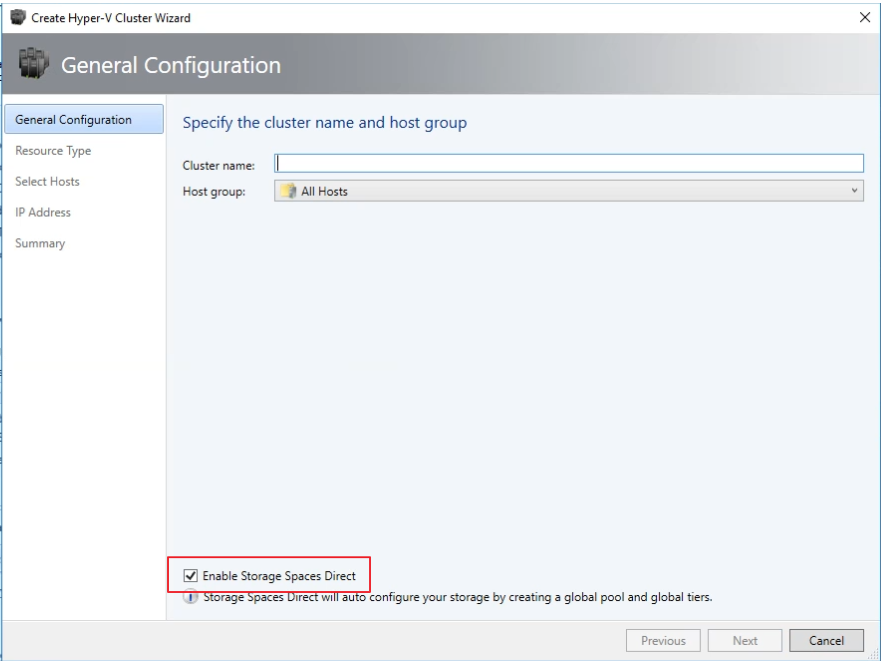
S2D ile bir kümeyi etkinleştirdikten sonra, VMM aşağıdakileri yapar:
- Dosya Sunucusu rolü ve Yük Devretme Kümelemesi özelliği etkinleştirilir.
- Depolama çoğaltması ve yinelenen verileri kaldırma etkinleştirilir.
- Küme isteğe bağlı olarak doğrulanır ve oluşturulur.
- S2D etkinleştirilir ve sihirbazda sağladığınız adla bir depolama dizisi oluşturulur.
PowerShell kullanarak hiper yakınsama kümesi oluşturursanız havuz ve depolama katmanı Enable-ClusterS2D autoconfig=true seçeneğiyle otomatik olarak oluşturulur.
Başlamadan önce
- VMM 2016 veya üzerini çalıştırdığınızdan emin olun.
- Bir kümedeki Hyper-V konakları, Hyper-V Rolü yüklü Windows Server 2016 veya daha sonraki bir sürümü çalıştırıyor olmalı ve VM'leri barındıracak şekilde yapılandırılmalıdır.
Not
VMM 2019 UR3 ve üzeri , Azure Stack Hyper Yakınsanmış Altyapısını (HCI, sürüm 20H2) destekler.
Not
VMM 2022 , Azure Stack Hyper Yakınsama Altyapısını (HCI, sürüm 20H2 ve 21H2) destekler.
Bu önkoşullar uygulandıktan sonra bir küme sağlar ve üzerinde depolama kaynakları ayarlarsınız. Daha sonra KÜMEde VM'leri dağıtabilir veya SOFS kullanarak depolama alanını diğer kaynaklara aktarabilirsiniz.
1. Adım: Kümeyi sağlama
Kümeyi aşağıdaki yollarla sağlayabilirsiniz:
- Hyper-V konaklarından
- Çıplak makinelerden
Küme sağlama adımları için gerekli sekmeyi seçin:
Hyper-V konaklarından küme sağlamak için şu adımları izleyin:
- Hyper-V konaklarını VMM dokusuna eklemeniz gerekiyorsa aşağıdaki adımları izleyin. Zaten VMM dokusundaysa sonraki adıma atlayın.
- VMM dokusunda yönetilen tek başına Hyper-V konaklarından küme sağlama yönergelerini izleyin.
Not
- Kümeyi ayarlarken, Hyper-V Kümesi Oluşturma sihirbazının Genel Yapılandırma sayfasında Depolama Alanları Doğrudan Etkinleştir seçeneğini belirlemeyi unutmayın. Kaynak Türü'ndeWindows Server işletim sistemi çalıştıran mevcut sunucular'ı seçin ve kümeye eklenecek Hyper-V konaklarını seçin.
- S2D etkinse kümeyi doğrulamanız gerekir. Bu adımın atlanması desteklenmez.
2. Adım: Küme için ağ oluşturma
Küme VMM dokusunda sağlanıp yönetildikten sonra küme düğümleri için ağ kurmanız gerekir.
- Fiziksel yönetim ağınızı yansıtmak için bir mantıksal ağ oluşturarak başlayın.
- Anahtarın sanallaştırmadan haberdar olması için Anahtar Eklenmiş Ekip Oluşturma (SET) etkinleştirilmiş bir mantıksal anahtar ayarlamanız gerekir. Bu anahtar yönetim mantıksal ağına bağlıdır ve yönetim ağına erişim sağlamak veya depolama ağını yapılandırmak için gereken tüm konak sanal bağdaştırıcılarına sahiptir. S2D, konaklar arasında iletişim kurmak için bir ağa dayanır. RDMA özellikli bağdaştırıcılar önerilir.
- VM ağları oluşturma.
Not
Aşağıdaki özellik VMM 2019 UR1 için geçerlidir.
3. Adım: S2D kümesinde DCB ayarlarını yapılandırma
Not
DCB ayarlarının yapılandırılması, S2D küme oluşturma iş akışı sırasında yüksek performans elde etmek için isteğe bağlı bir adımdır. DCB ayarlarını yapılandırmak istemiyorsanız 4. adıma atlayın.
Öneriler
Dağıtılan vNIC'leriniz varsa, en iyi performans için tüm vNIC'lerinizi ilgili NIC'lerle eşlemenizi öneririz. vNIC ve pNIC arasındaki benzler işletim sistemi tarafından rastgele ayarlanır ve birden çok vNIC'nin aynı pNIC'ye eşlendiği senaryolar olabilir. Bu tür senaryoları önlemek için burada listelenen adımları izleyerek vNIC ile pNIC arasında benziteyi el ile ayarlamanızı öneririz.
Ağ bağdaştırıcısı bağlantı noktası profili oluşturduğunuzda , IEEE önceliğine izin vermenizi öneririz. Daha fazla bilgi edinin. Aşağıdaki PowerShell komutlarını kullanarak IEEE Önceliğini de ayarlayabilirsiniz:
PS> Set-VMNetworkAdapterVlan -VMNetworkAdapterName SMB2 -VlanId "101" -Access -ManagementOS PS> Set-VMNetworkAdapter -ManagementOS -Name SMB2 -IeeePriorityTag on
Başlamadan önce
Aşağıdakilerden emin olun:
VMM 2016 veya üzerini çalıştırıyorsunuz.
Kümedeki Hyper-V konakları, Hyper-V rolü yüklü ve VM'leri barındıracak şekilde yapılandırılmış Windows Server 2016 veya daha sonraki bir sürümü çalıştırıyor.
Not
- DCB ayarlarını hem Hyper-V S2D kümesinde (Hyper-yakınsama) hem de SOFS S2D kümesinde (ayrılmış) yapılandırabilirsiniz.
- DCB ayarlarını küme oluşturma iş akışı sırasında veya mevcut bir kümede yapılandırabilirsiniz.
- SOFS kümesi oluşturma sırasında DCB ayarlarını yapılandıramazsınız; yalnızca mevcut bir SOFS kümesinde yapılandırabilirsiniz. SOFS kümesinin tüm düğümleri VMM tarafından yönetilmelidir.
- Küme oluşturma sırasında DCB ayarlarının yapılandırılması yalnızca küme mevcut bir Windows server ile oluşturulduğunda desteklenir. Çıplak/işletim sistemi dağıtım iş akışında desteklenmez.
DCB ayarlarını yapılandırmak için aşağıdaki adımları kullanın:
Yeni bir Hyper-V kümesi oluşturun ve Depolama Alanları Doğrudan Etkinleştir'i seçin. DCB Yapılandırması seçeneği Hyper-V kümesi oluşturma iş akışına eklenir.
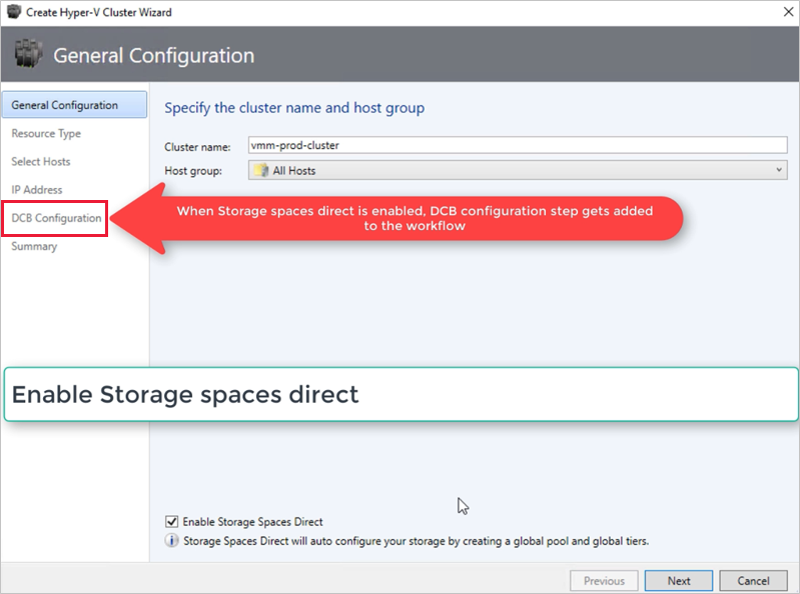
DCB yapılandırması'ndaVeri Merkezi Köprü Oluşturma'yı Yapılandır'ı seçin.
SMB-Direct ve Küme Sinyali trafiği için Öncelik ve Bant Genişliği değerlerini sağlayın.
Not
Varsayılan değerler Öncelik ve Bant Genişliği'ne atanır. Bu değerleri kuruluşunuzun ortam gereksinimlerine göre özelleştirin.
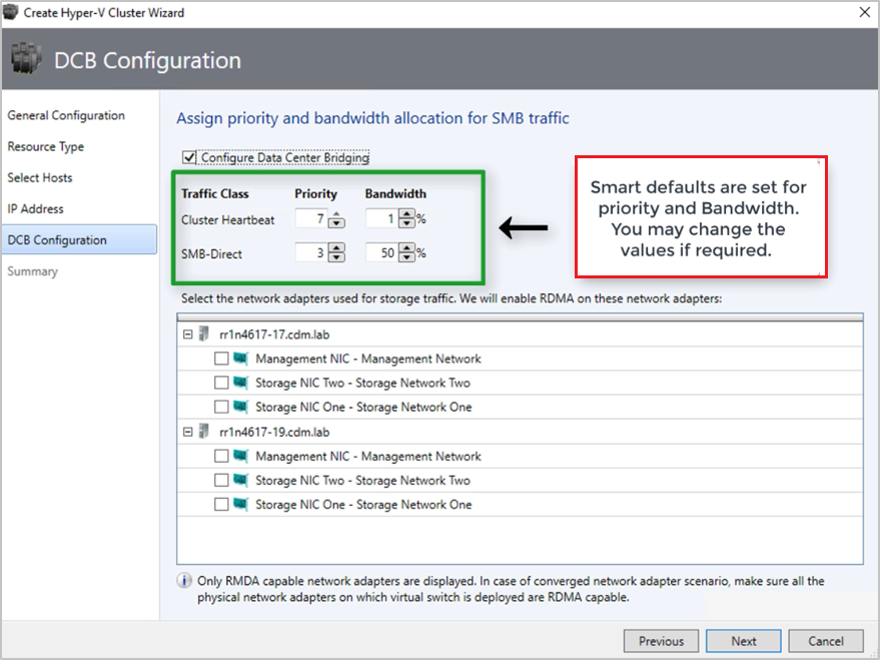
Varsayılan değerler:
Trafik Sınıfı Öncelik Bant Genişliği (%) Küme Sinyali 7 1 SMB-Direct 3 50 Depolama trafiği için kullanılan ağ bağdaştırıcılarını seçin. RDMA bu ağ bağdaştırıcılarında etkindir.
Not
Yakınsanmış bir NIC senaryosunda depolama vNIC'lerini seçin. Temel alınan pc'ler, vNIC'lerin görüntülenebilmeleri ve seçilebilmeleri için RDMA özellikli olmalıdır.
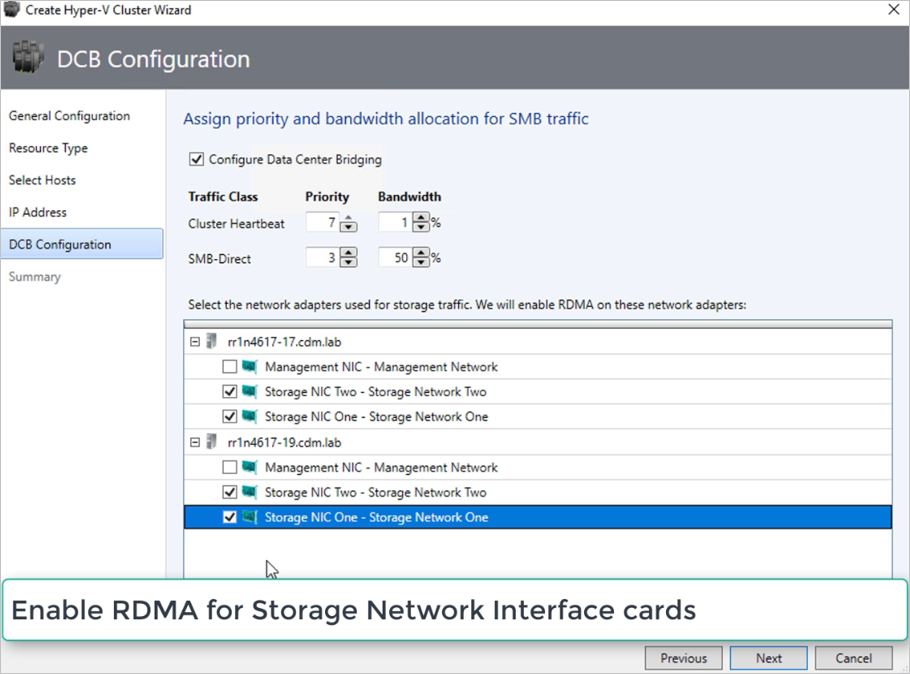
Özeti gözden geçirin ve Son'u seçin.
Bir S2D kümesi oluşturulur ve DCB parametreleri tüm S2D Düğümlerinde yapılandırılır.
Not
- DCB ayarları, Küme Özellikleri sayfasını ziyaret edip DCB yapılandırma sayfasına giderek mevcut Hyper-V S2D kümelerinde yapılandırılabilir.
- Düğümlerin herhangi birindeki DCB ayarlarında bant dışı değişiklikler S2D kümesinin VMM'de uyumsuz olmasını sağlar. Küme özelliklerinin DCB yapılandırma sayfasında, küme düğümlerinde VMM'de yapılandırılan DCB ayarlarını zorunlu kılmak için kullanabileceğiniz bir Düzeltme seçeneği sağlanacaktır.
4. Adım: Havuzu yönetme ve CSV oluşturma
Artık depolama havuzu ayarlarını değiştirebilir, sanal diskler ve CSV'ler oluşturabilirsiniz.
Doku>Depolama>Dizileri'ne tıklayın.
Küme > havuzu yönet'e sağ tıklayın ve varsayılan olarak oluşturulan depolama havuzunu seçin. Varsayılan adı değiştirebilir ve sınıflandırma ekleyebilirsiniz.
CSV oluşturmak için küme >Özellikleri>Paylaşılan Birimler'e sağ tıklayın.
Birim Sihirbazı >Depolama Türü Oluştur bölümünde birim adını belirtin ve depolama havuzunu seçin.
Kapasite'de birim boyutu, dosya sistemi ve dayanıklılık ayarlarını belirtebilirsiniz.
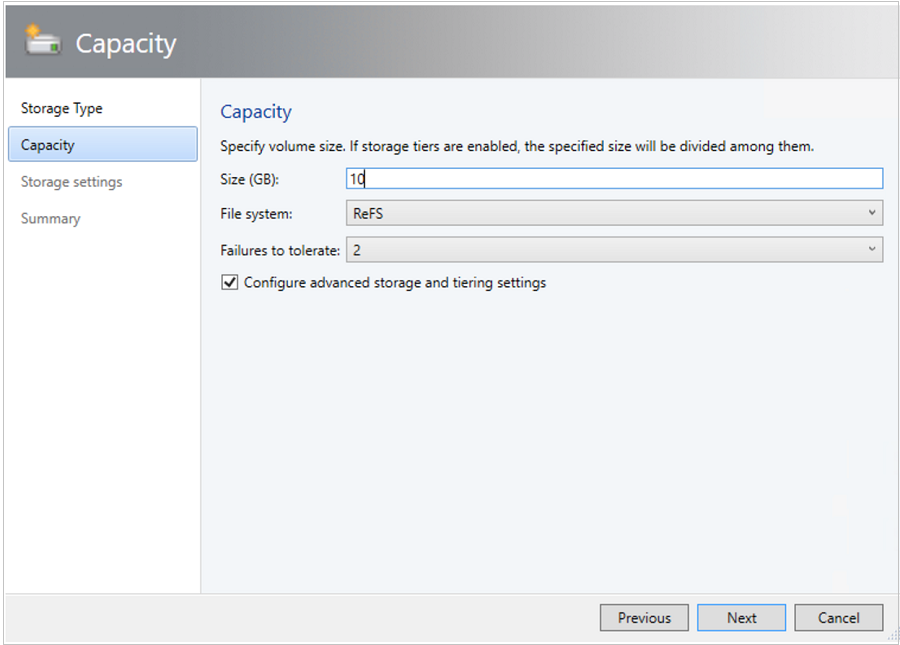
Bu seçenekleri ayarlamak için Gelişmiş depolama ve katmanlama ayarlarını yapılandır'ı seçin.
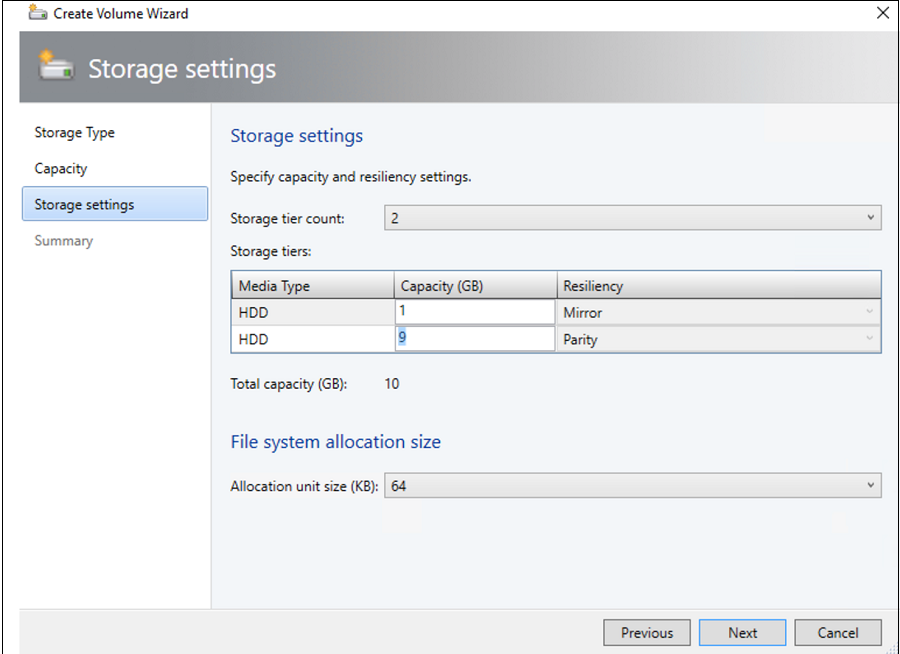
Özet’teki ayarları doğrulayıp sihirbazı bitirin. Birim oluşturduğunuzda otomatik olarak bir sanal disk oluşturulur.
PowerShell kullanıyorsanız havuz ve depolama katmanı Enable-ClusterS2D autoconfig=true seçeneğiyle otomatik olarak oluşturulur.
5. Adım: Kümede VM'leri dağıtma
Hiper yakınsama topolojisinde VM'ler doğrudan kümeye dağıtılabilir. Sanal sabit diskleri S2D kullanarak oluşturduğunuz birimlere yerleştirilir. Bu VM'leri diğer vm'ler gibi oluşturup dağıtırsınız.
3. Adım: Havuzu yönetme ve CSV oluşturma
Artık depolama havuzu ayarlarını değiştirebilir, sanal diskler ve CSV'ler oluşturabilirsiniz.
Doku>Depolama>Dizileri'ne tıklayın.
Küme > havuzu yönet'e sağ tıklayın ve varsayılan olarak oluşturulan depolama havuzunu seçin. Varsayılan adı değiştirebilir ve sınıflandırma ekleyebilirsiniz.
CSV oluşturmak için küme >Özellikleri>Paylaşılan Birimler'e sağ tıklayın.
Birim Sihirbazı >Depolama Türü Oluştur bölümünde birim adını belirtin ve depolama havuzunu seçin.
Kapasite'de birim boyutu, dosya sistemi ve dayanıklılık ayarlarını belirtebilirsiniz.
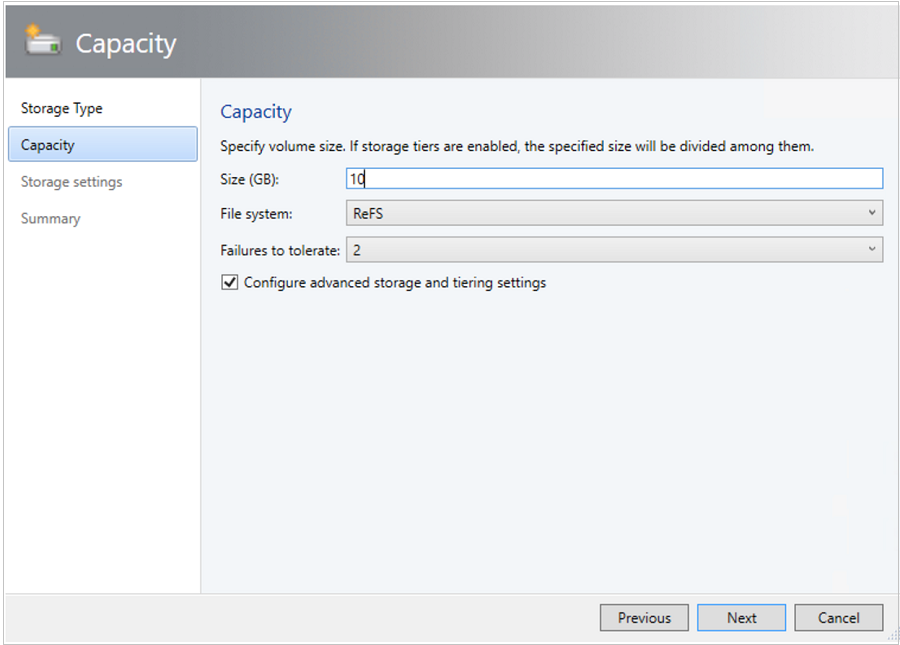
Bu seçenekleri ayarlamak için Gelişmiş depolama ve katmanlama ayarlarını yapılandır'ı seçin.
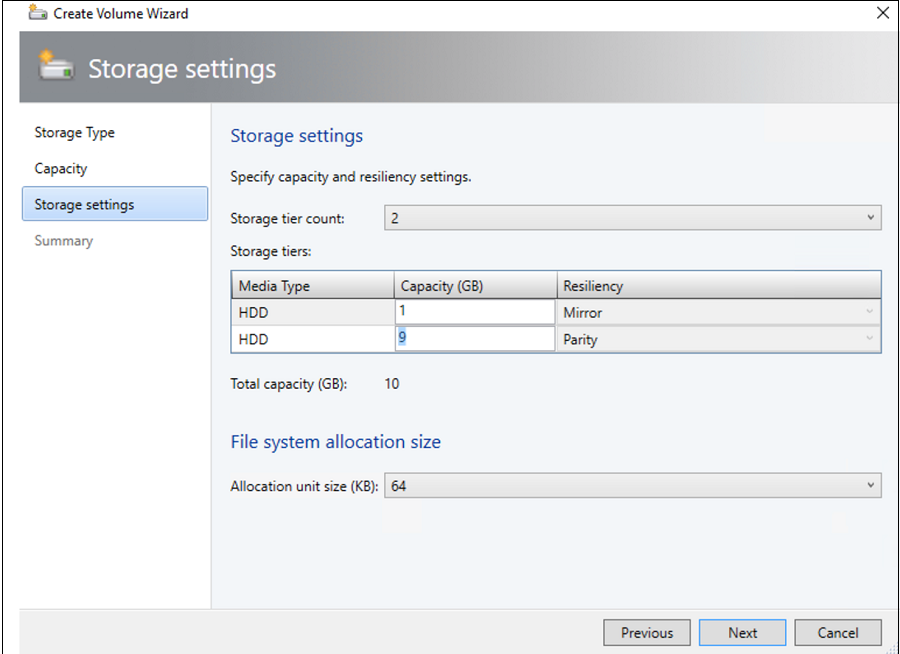
Özet’teki ayarları doğrulayıp sihirbazı bitirin. Birim oluşturduğunuzda otomatik olarak bir sanal disk oluşturulur.
PowerShell kullanıyorsanız havuz ve depolama katmanı Enable-ClusterS2D autoconfig=true seçeneğiyle otomatik olarak oluşturulur.
4. Adım: Kümede VM'leri dağıtma
Hiper yakınsama topolojisinde VM'ler doğrudan kümeye dağıtılabilir. Sanal sabit diskleri S2D kullanarak oluşturduğunuz birimlere yerleştirilir. Bu VM'leri diğer vm'ler gibi oluşturup dağıtırsınız.
Sonraki adımlar
Geri Bildirim
Çok yakında: 2024 boyunca, içerik için geri bildirim mekanizması olarak GitHub Sorunları’nı kullanımdan kaldıracak ve yeni bir geri bildirim sistemiyle değiştireceğiz. Daha fazla bilgi için bkz. https://aka.ms/ContentUserFeedback.
Gönderin ve geri bildirimi görüntüleyin